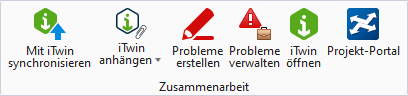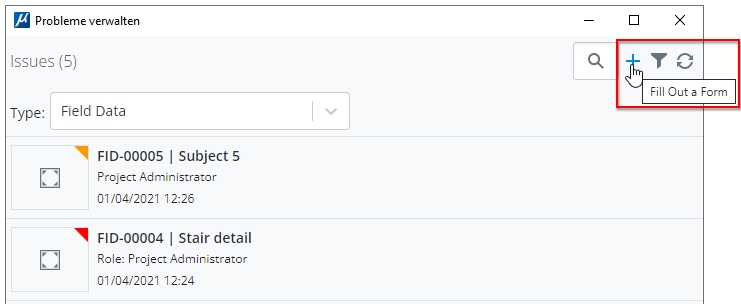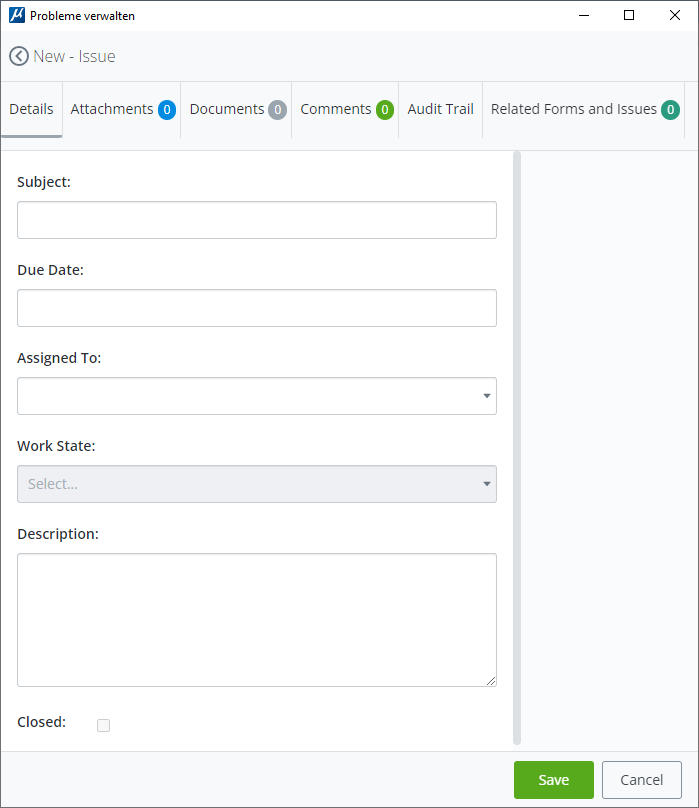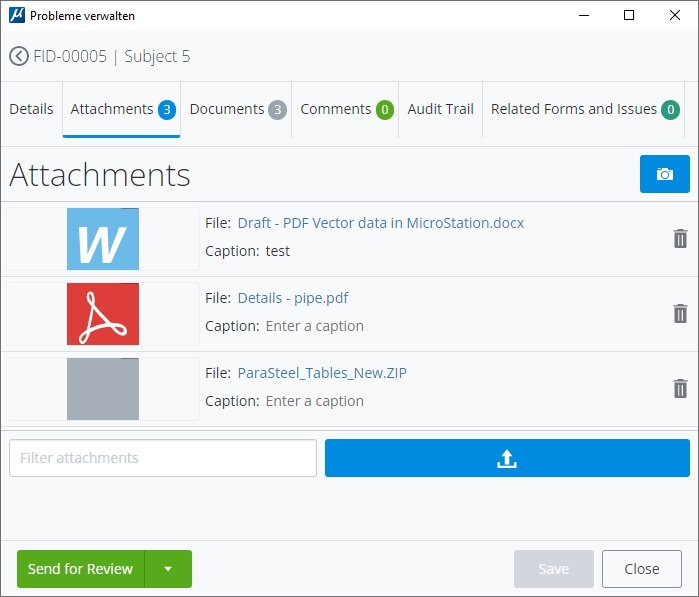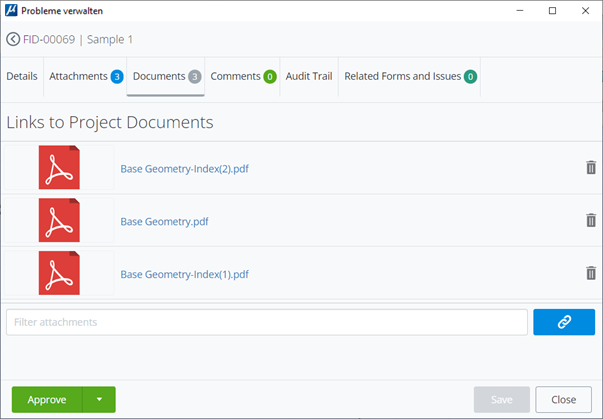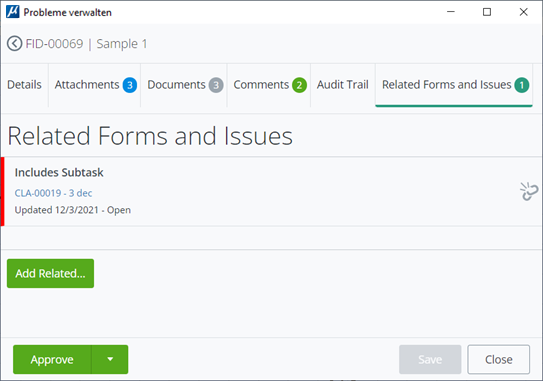Neues Problem
 Wird zum Erstellen und Verwalten von Problemthemen für ein Projekt verwendet.
Wird zum Erstellen und Verwalten von Problemthemen für ein Projekt verwendet.
Sie erhalten Zugang zu diesem Dialogfeld unter:
- Band:
- Band:
- Band:
- Band:
Bemerkung: Wenn Sie die Funktionen zur Problemlösung (Probleme erstellen, Probleme verwalten) zum ersten Mal in einer Sitzung auswählen, werden Sie aufgefordert, sich mit Ihren Bentley IMS-Anmeldeinformationen anzumelden. Sie müssen sich einmal pro Sitzung anmelden, um diesen Dienst nutzen zu können.
- Klicken Sie auf ein Problemthema im Listenfeld des Dialogfelds Probleme.
| Einstellung | Beschreibung |
|---|---|
| Registerkarte "Details" | Ermöglicht die Eingabe von Details zum Problemthema:
Bemerkung: Die Felder im Abschnitt "Details" können im Abschnitt "Formulardienste" im CONNECT-Portal für das ProjectWise-Projekt angepasst werden. Sie müssen über die Berechtigung "Form-Editor" für das Projekt verfügen, um eine Formulardefinition erstellen oder bearbeiten zu können. Sehen Sie sich dieses Video an, um zu erfahren, wie Sie eine Formulardefinition erstellen oder bearbeiten.
Beispiele für Felder:
|
| Registerkarte "Anhänge" | Dient dazu, Bilder oder Screenshots an ein Problemthema anzuhängen.
|
| Registerkarte Dokumente | Ermöglicht das Anhängen von Dokumenten, die im ProjectWise Share-Portal des Projekts verfügbar sind.
Bemerkung: Je nach Ihrer Rolle haben Sie möglicherweise Zugriff auf bestimmte Dateien in ProjectWise Share, die Sie anhängen können.
|
| Registerkarte "Kommentare" | Dient zum Hinzufügen von Kommentaren zu den Problemthemen. Außerdem werden alle Kommentare angezeigt, die mit dem Problemthema verknüpft sind. |
| Prüfprotokoll | Zeigt die Historie der Aktionen und die zugehörigen Details für das Problemthema an. Sie können vorhandene Prüfdatensätze durchsuchen und herausfiltern. |
| Verwandte Formulare und Probleme | Ermöglicht das Verknüpfen eines verknüpften vorhandenen oder neuen Formulars oder Themas.
|